Como compartilhar notas do iPhone para edição colaborativa
O aplicativo do Notes no iPhone tem um recurso útilque permite aos usuários colaborar com amigos, familiares e colegas de trabalho. Pense desta maneira, seus pais querem lhe enviar alguns mantimentos na mercearia local. Mas vocês três não estão no mesmo local. É claro, vocês poderiam apenas ligar uns para os outros, mas uma opção ainda mais barata é adicioná-los como colaboradores nas notas da lista de compras; eles podem listar tudo o que quiserem, independentemente de Este artigo explica como compartilhar notas no iPhone X / 8/8 Plus / 7/7 Plus / 6 / 6S / 6 Plus / 6S Plus / 5S / SE.
- Parte 1. Como Compartilhar Notas com Colaboradores para Visualizar e Alterar Notas
- Parte 2. Como visualizar as alterações feitas por outros colaboradores em uma nota no aplicativo do Notes no iPhone
- Parte 3. Como parar de compartilhar uma nota no app do Notes no iPhone
- Parte 4. Como remover uma pessoa de uma nota compartilhada
- Dica extra: Como recuperar notas apagadas no iPhone
Parte 1. Como Compartilhar Notas com Colaboradores para Visualizar e Alterar Notas
Como mencionado acima, você pode adicionar outrasa nota em que você está trabalhando diretamente do aplicativo do Notes. Isso garante que você não precise mais organizar um encontro físico ao trabalhar nas letras da sua próxima música. Para compartilhar notas no iPhone, siga o procedimento abaixo.
Etapa 1: abra o aplicativo do Notes em sua tela inicial.
Etapa 2: abra uma nota tocando nela.
Etapa 3: toque no ícone de colaboração. Assemelha-se a um retrato em branco delimitado por um círculo com um sinal "+" à direita.

Etapa 4: selecione uma opção para enviar um convite. Escolha uma das mensagens, do Mail, de aplicativos de produtividade social de terceiros ou de mídias sociais.
Etapa 5: digite os nomes dos colaboradores. Você também pode enviar convites de colaboração individualmente.
Passo 6: Toque no ícone de envio no campo de texto; é uma seta apontando para cima em um fundo azul.

Parte 2. Como visualizar as alterações feitas por outros colaboradores em uma nota no aplicativo do Notes no iPhone
Alterações feitas por outros colaboradores que você compartilhaNotas do iPhone com podem ser vistas facilmente. Eles são destacados contra um fundo de cor diferente. Isto é, independentemente do tipo de dados adicionados pelos colaboradores à nota, p. fotos, listas de verificação, esboços, etc.
Ao visualizar as alterações, é importante aguardarpara que as outras partes façam suas alterações sem interrompê-las. Depois que eles terminarem, você poderá fazer o seu especialmente se tiver sincronizado suas anotações com o iCloud.
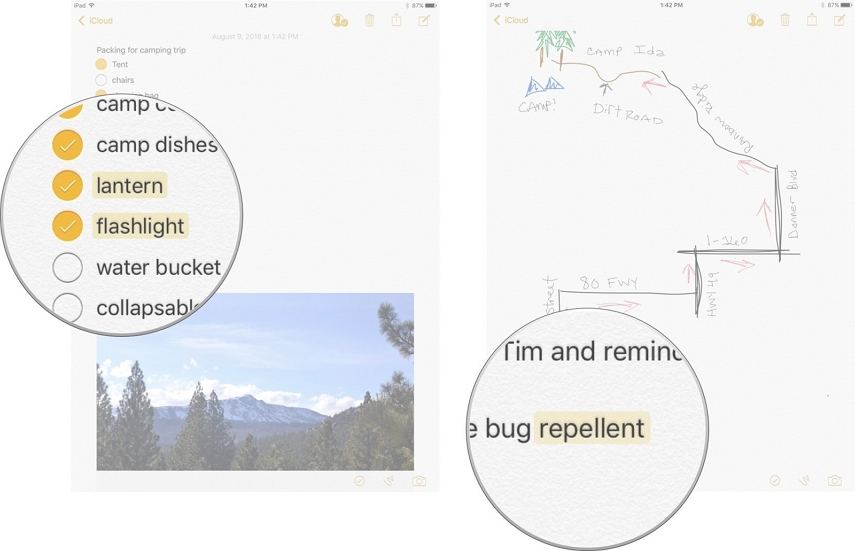
Para visualizar as alterações, siga o procedimento abaixo.
Etapa 1: inicie o aplicativo do Notes.
Etapa 2: selecione a nota que você compartilhou com outros colaboradores.
Etapa 3: toque no ícone de colaboração. É um retrato em branco com um carrapato à direita.
Passo 4: Ative o botão Realçar todas as alterações.
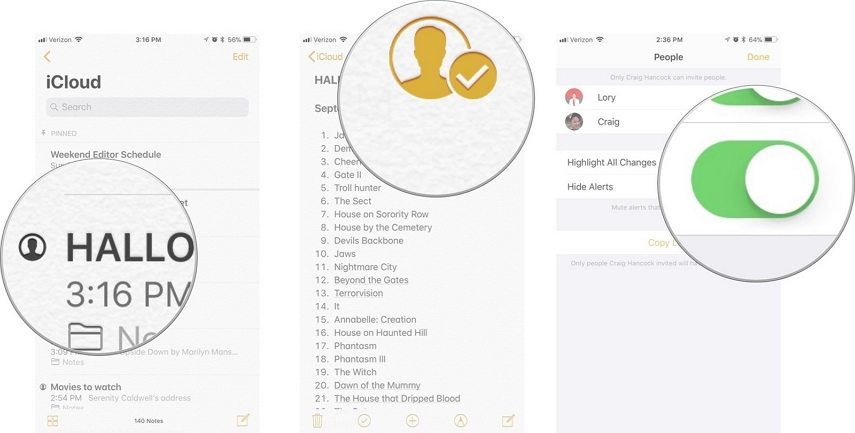
(Nota: Cada colaborador terá um fundo de cor diferente.)
Parte 3. Como parar de compartilhar uma nota no app do Notes no iPhone
Depois de concluir seu projeto de notas, você pode parar de compartilhá-lo com o restante do grupo. Depois que você interromper o compartilhamento, outros usuários não terão acesso à nota. Siga o procedimento abaixo.
Etapa 1: inicie o aplicativo do Notes na tela inicial.
Etapa 2: selecione a nota em que você estava trabalhando com sua equipe.
Etapa 3: toque no ícone de colaboração.
Etapa 4: toque em Parar compartilhamento.
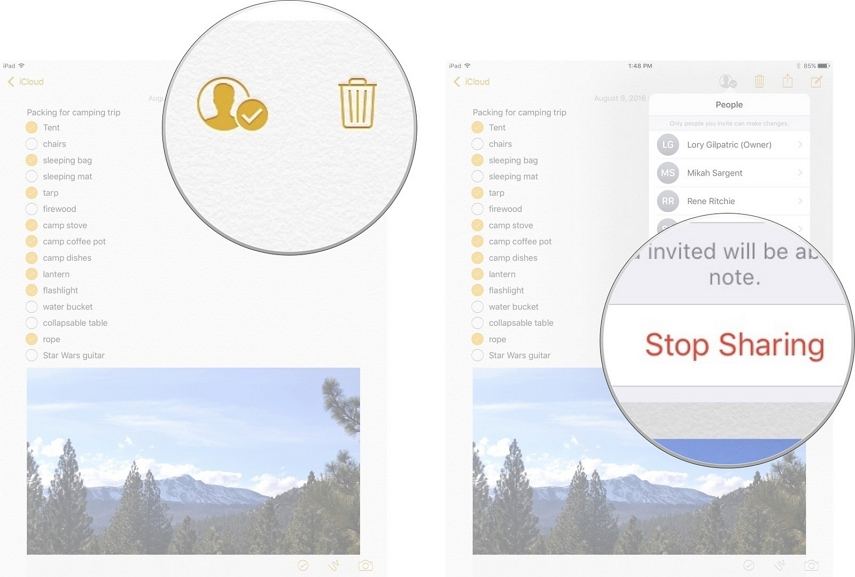
Etapa 5: toque em Compartilhar link para torná-lo público.
Isso é como compartilhar publicamente o iPhone do evento de calendário.
Parte 4. Como remover uma pessoa de uma nota compartilhada
Apenas o autor da nota pode adicionar ou removercolaboradores. Quando um colaborador faz uma alteração, todos os participantes verão a alteração, mas não poderão saber quem a criou. Para remover pessoas específicas de uma nota compartilhada, siga o procedimento abaixo.
Etapa 1: Abra o aplicativo Notas e selecione a nota que você está compartilhando.
Etapa 2: toque no ícone de colaboração.
Passo 3: deslize para a esquerda e toque em Remover. Você também pode tocar no nome de uma pessoa e, em seguida, tocar em Remover Acesso.
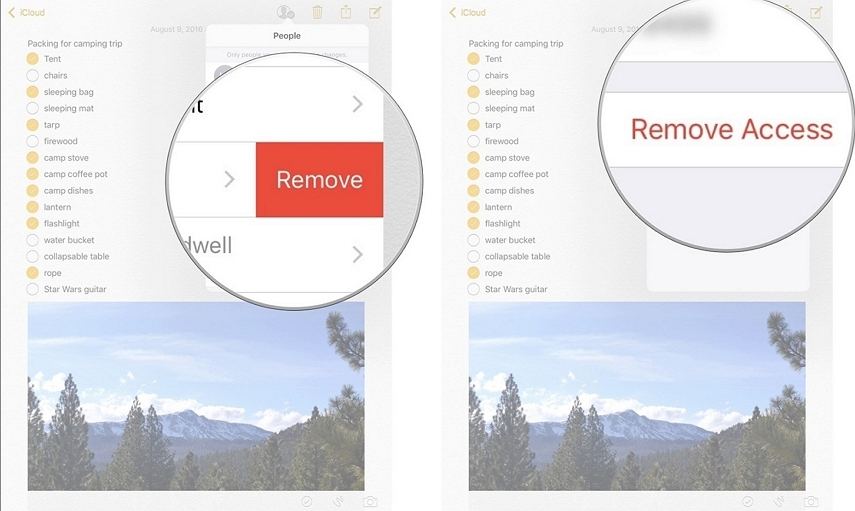
Dica extra: Como recuperar notas apagadas no iPhone
Caso você tenha excluído acidentalmente anotações ouOs perdemos depois de uma atualização de software, um jailbreak ou ataque de malware, recomendamos que você use https://www.tenorshare.com/products/iphone-data-recovery.htmlpara recuperá-los. Tenorshare UltData é uma ótima ferramenta que permite aos usuários visualizar e recuperar seletivamente excluídos anotados diretamente para seus iPhones com ou sem backups do iCloud e do iTunes. Para recuperar notas, siga o procedimento abaixo.
Passo 1: Baixe, instale e execute o Tenorshare UltData no seu PC e Mac.
Passo 2: Conecte seu iPhone ao seu computador usando um cabo USB.
Etapa 3: para acessar todas as notas excluídas, clique em Iniciar verificação.
Etapa 4: clique em Notas na lista de tipos de dados na barra esquerda da interface.
Etapa 5: escolha as notas que você deseja excluir e clique em Recuperar para restaurá-las.

Conclusão
Quer saber como compartilhar notas entre iPhones? Basta usar o botão Compartilhar na parte superior da nota que você deseja compartilhar. Para edição colaborativa, siga os procedimentos detalhados descritos acima. Caso você tenha perdido suas anotações, recupere-as usando Tenorshare UltData.








![[Soluções completas] Observações após o downgrade de iOS 11 Beta](/images/ios-11/full-solutions-notes-crashing-after-downgrading-from-ios-11-beta.jpg)
